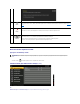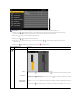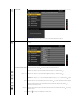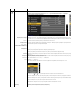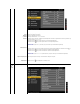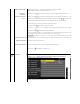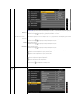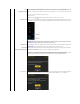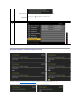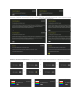Users Guide
2.Нажимайтекнопки и дляперемещениямеждупунктамипараметров. Припереходеотодногозначкакдругомуназваниепункта
выделяется. Приведеннаянижетаблицасодержитполныйпереченьвсехдоступныхпунктовменюмонитора.
3.Нажмитекнопку одинраз, чтобыактивироватьвыделенныйпункт.
4.Нажимайтекнопки и длявыборанеобходимогопараметра.
5. Нажмитекнопку дляпереходакрегулятору, азатемприпомощикнопок и изменяйтезначениепараметравсоответствиис
индикаторами.
6.Выберитепункт длявозвращениякглавномуменюиливыхода изэкранногоменю.
ПРИМЕЧАНИЕ. Функция«AUTO ADJUST»(Автонастройка) доступнатолькоприиспользованиианалоговоговхода(VGA).
Значок
Описаниеменюи
подменю
Description
Яркость, контрастность
Яркость
Контрастность
Динамическая
контрастность
Используйтеэтоменюдляактивациирегулировкипараметра«Brightness/Contrast»(Яркость, контрастность
).
Параметряркостипозволяетотрегулироватьяркостьподсветки.
Нажимайтекнопку дляувеличенияяркостииликнопку дляуменьшенияяркости(
минимальноезначение
Сначалаотрегулируйтепараметр«Brightness»(Яркость),
затемпринеобходимостиотрегулируйтепараметр
Нажимайтекнопку дляувеличенияконтрастностииликнопку дляуменьшенияконтрастности(
минимальноезначение
Параметр«Contrast»(Контрастность)
позволяетотрегулироватьстепеньразличиямеждутемнымиисветлымиэлементамиизображениянаэкране
Параметр«Dynamic Contrast»(Динамическаяконтрастность)
позволяетустановитькоэффициентконтрастности
Нажмитекнопку дляустановкизначения«On»(Вкл.) или«Off»(Выкл.) дляпараметра«
Dynamic Contrast